微信小程序缓存怎么清理?微信小程序缓存清理方法
1、首先打开微信个人主页,点击【设置】。
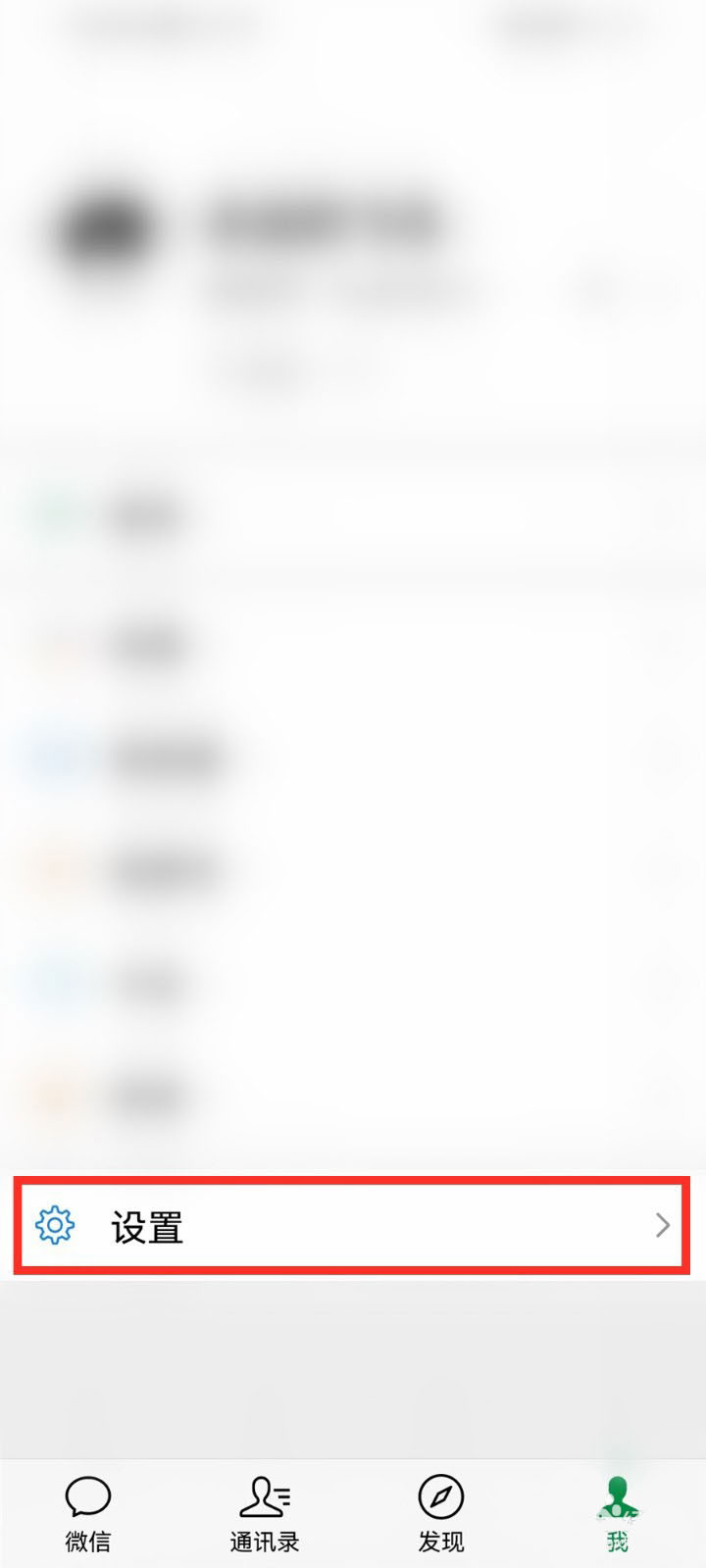
2、然后点击【通用】。
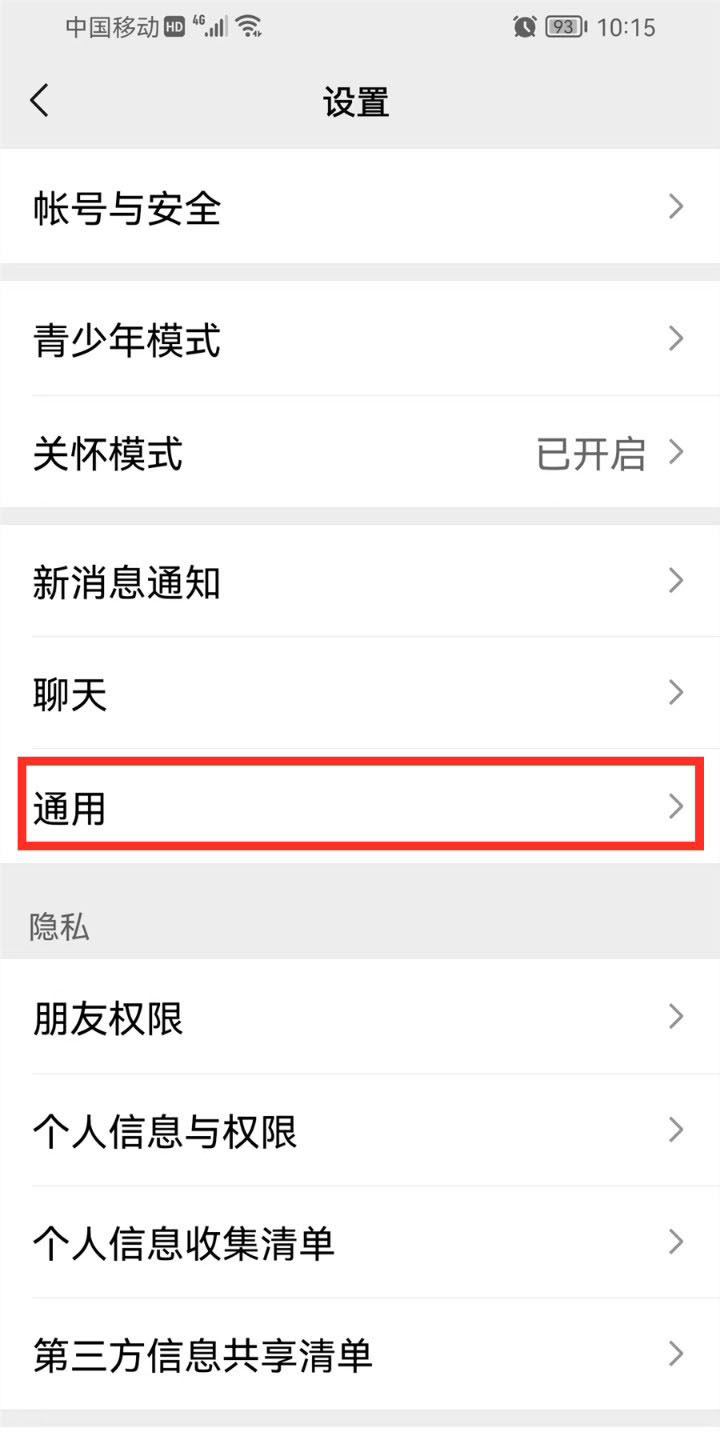
3、点击【存储空间】。
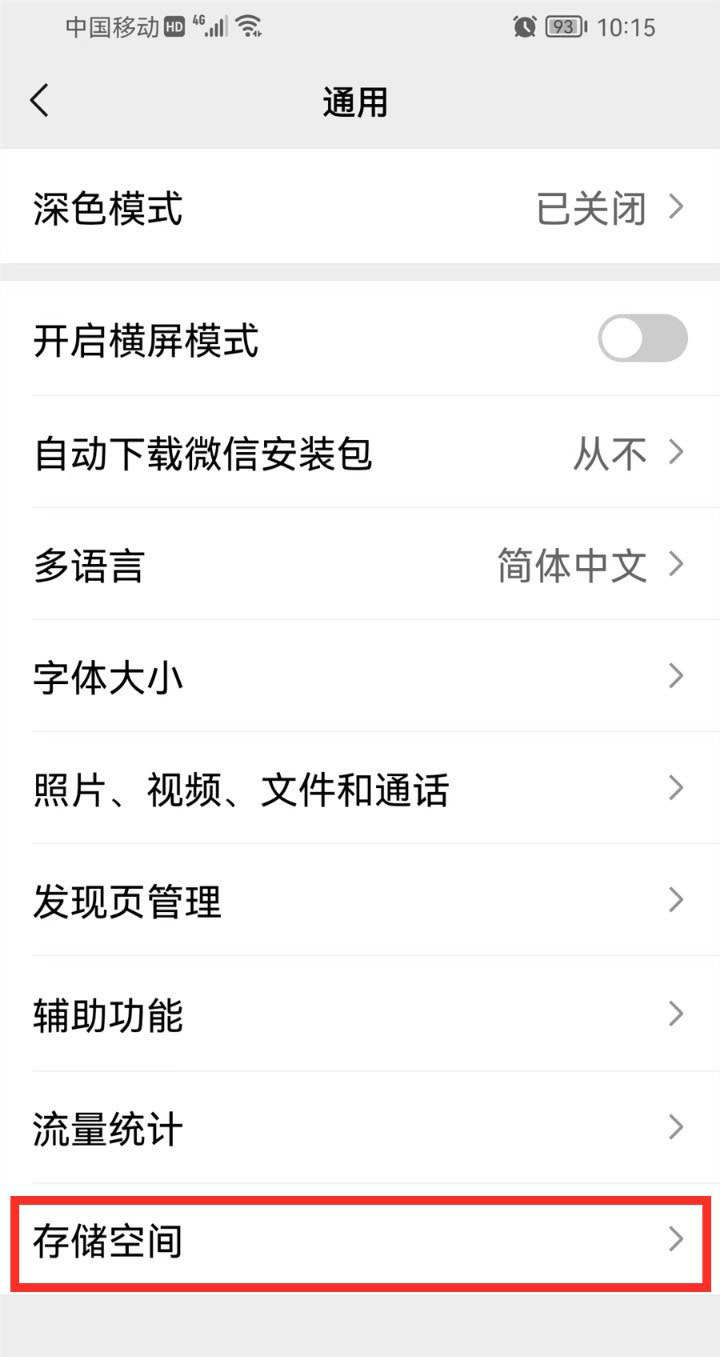
4、点击【缓存】右侧【前往清理】。
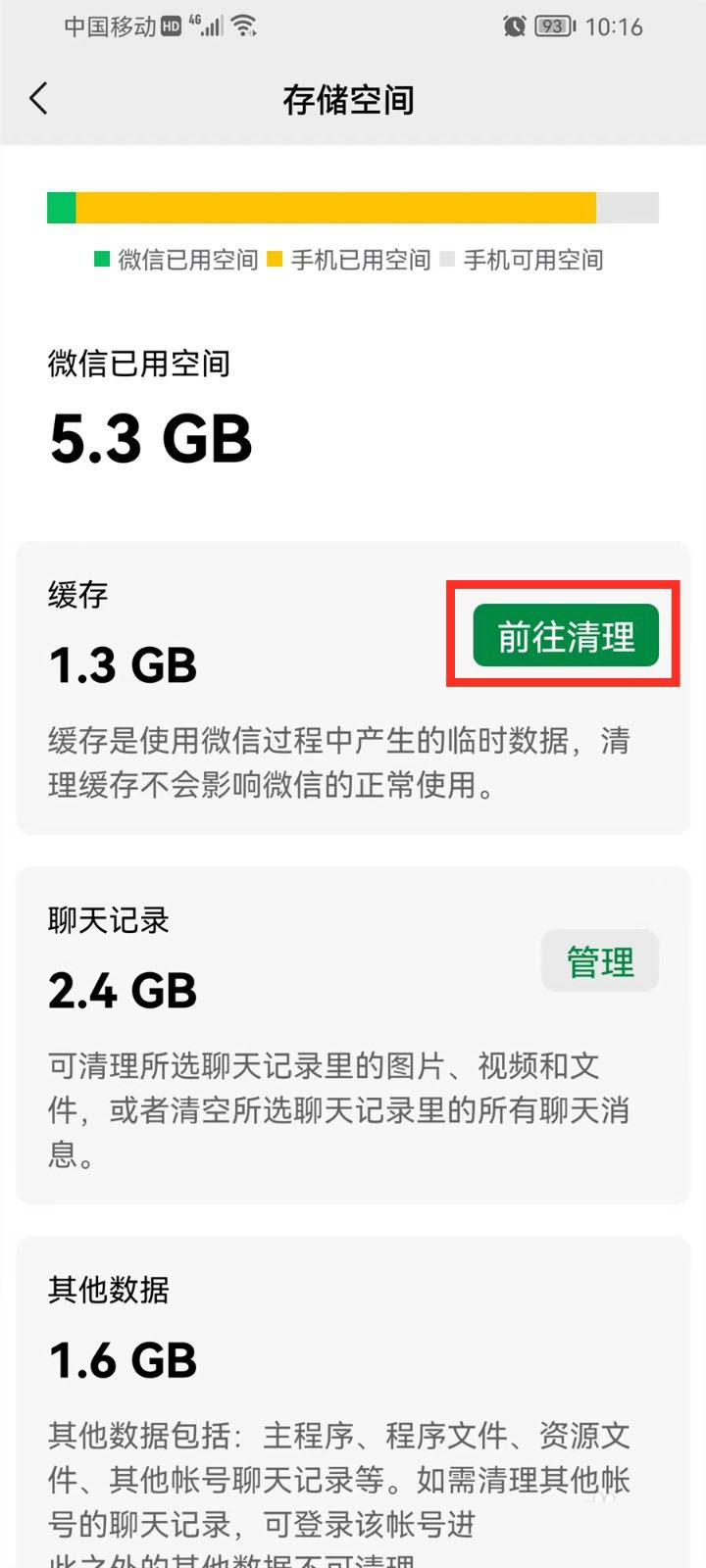
5、接着勾选【小程序】,点击底部【清理】。
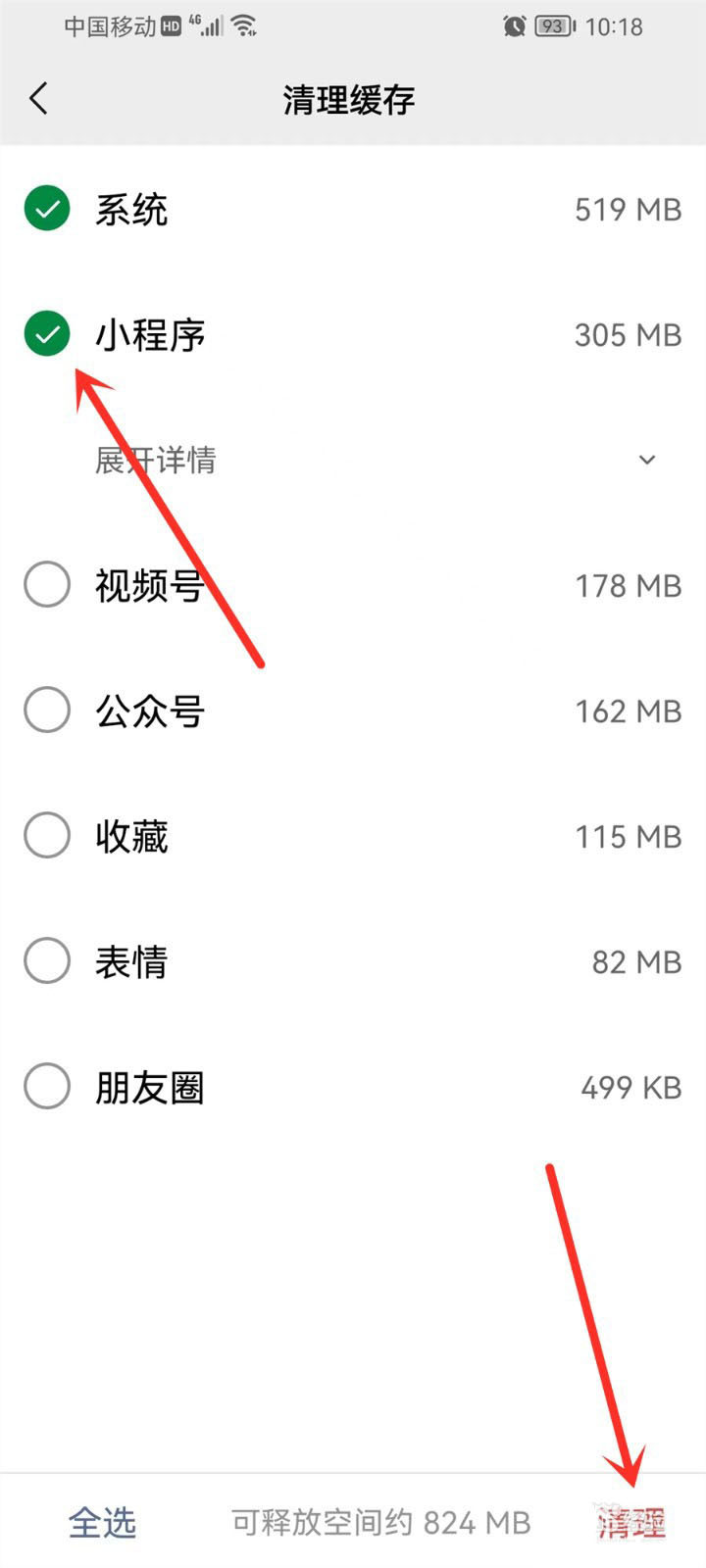
6、最后在弹出的窗口中选择【清理并重启】,即可清理小程序缓存。
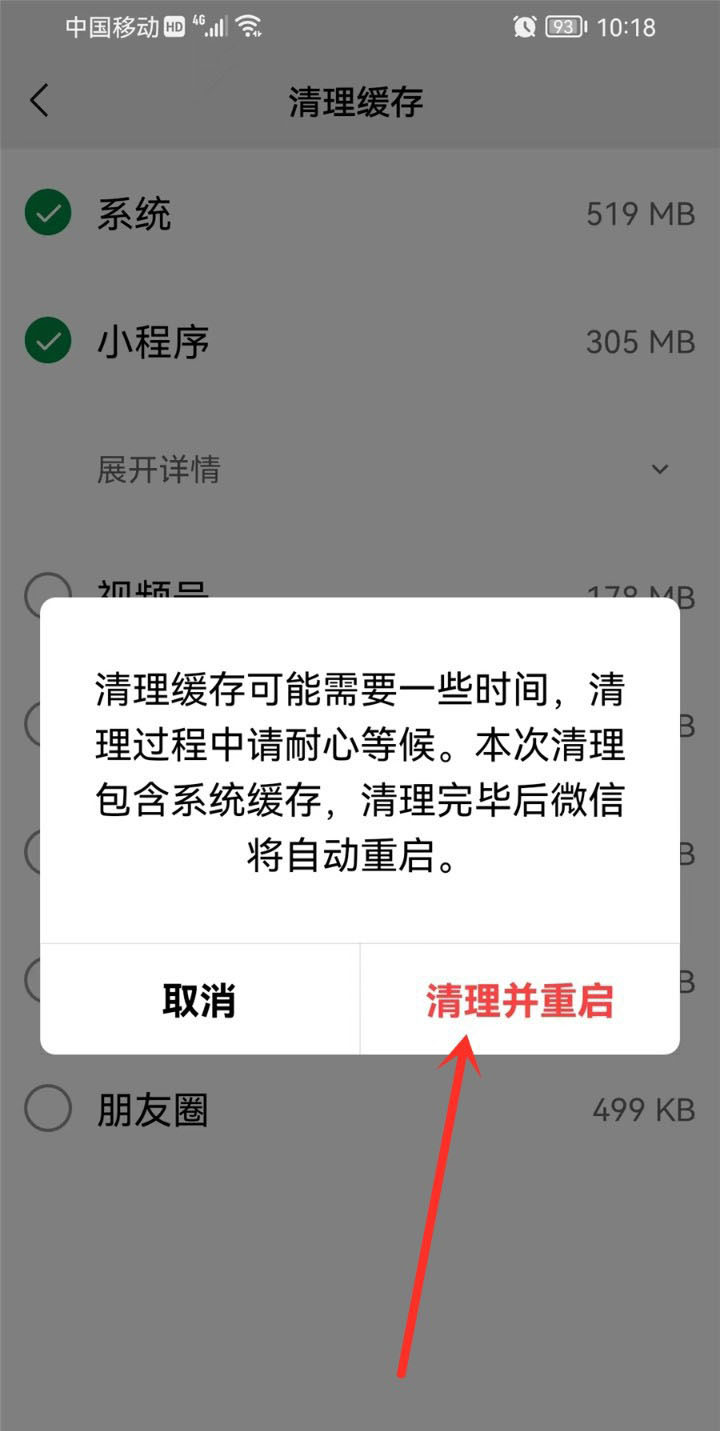
谢谢大家阅读观看,希望本文能帮到大家!
微信小程序缓存怎么清理?微信小程序缓存清理方法
1、首先打开微信个人主页,点击【设置】。
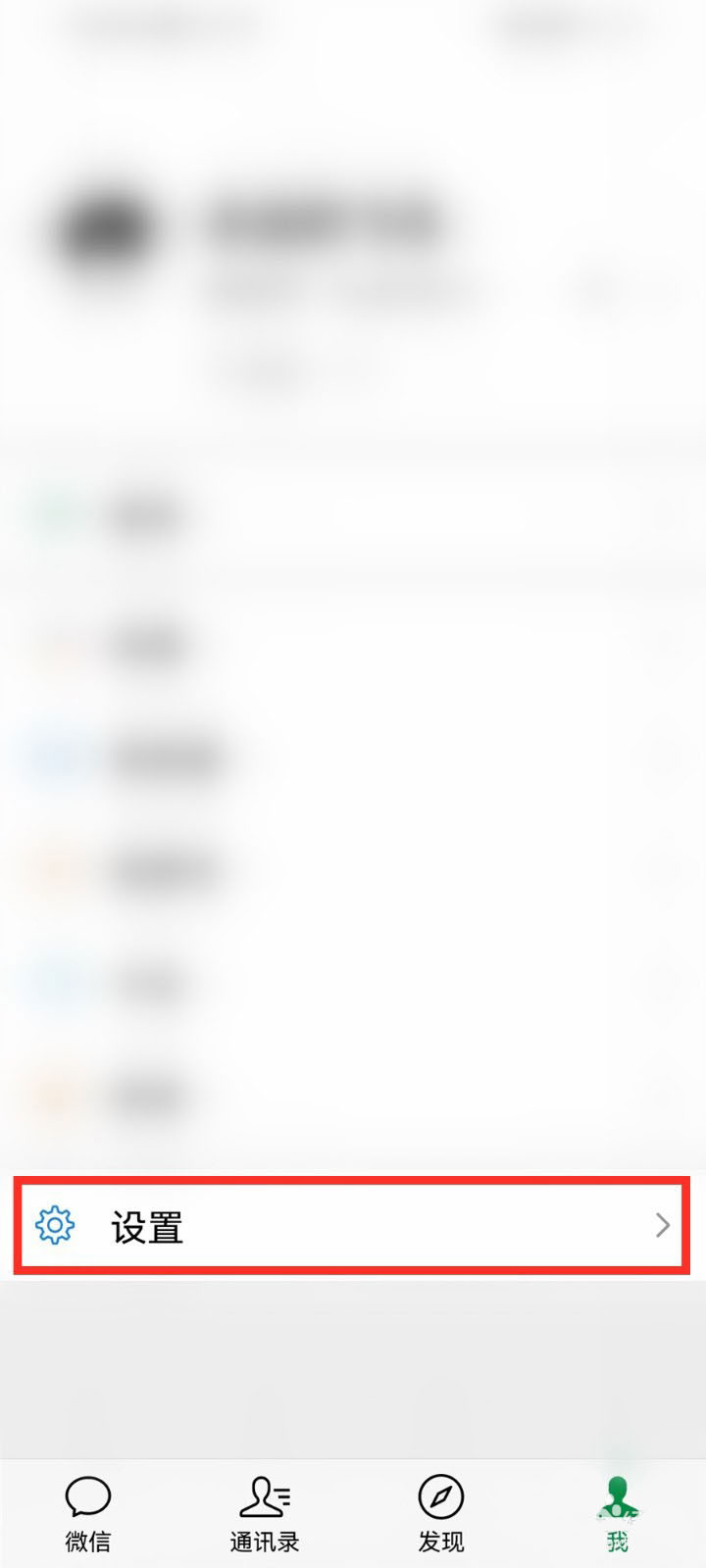
2、然后点击【通用】。
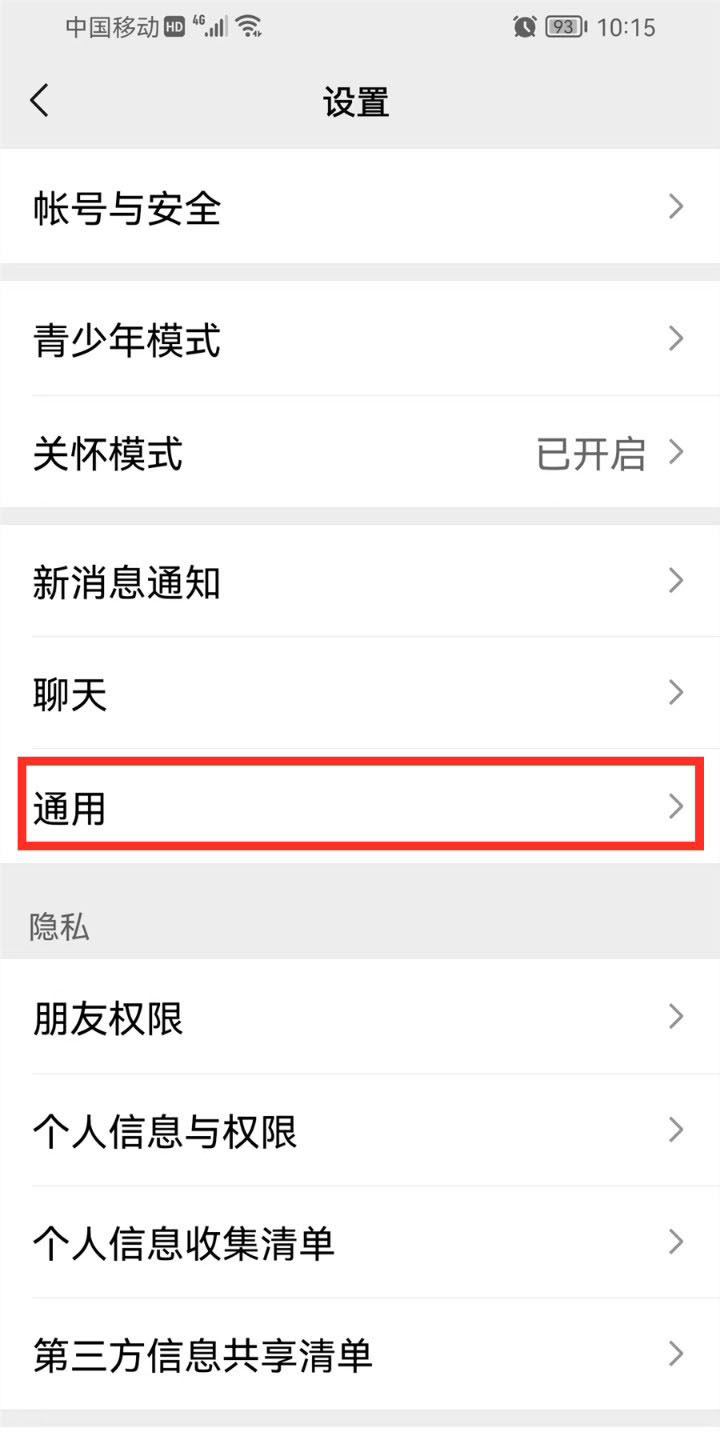
3、点击【存储空间】。
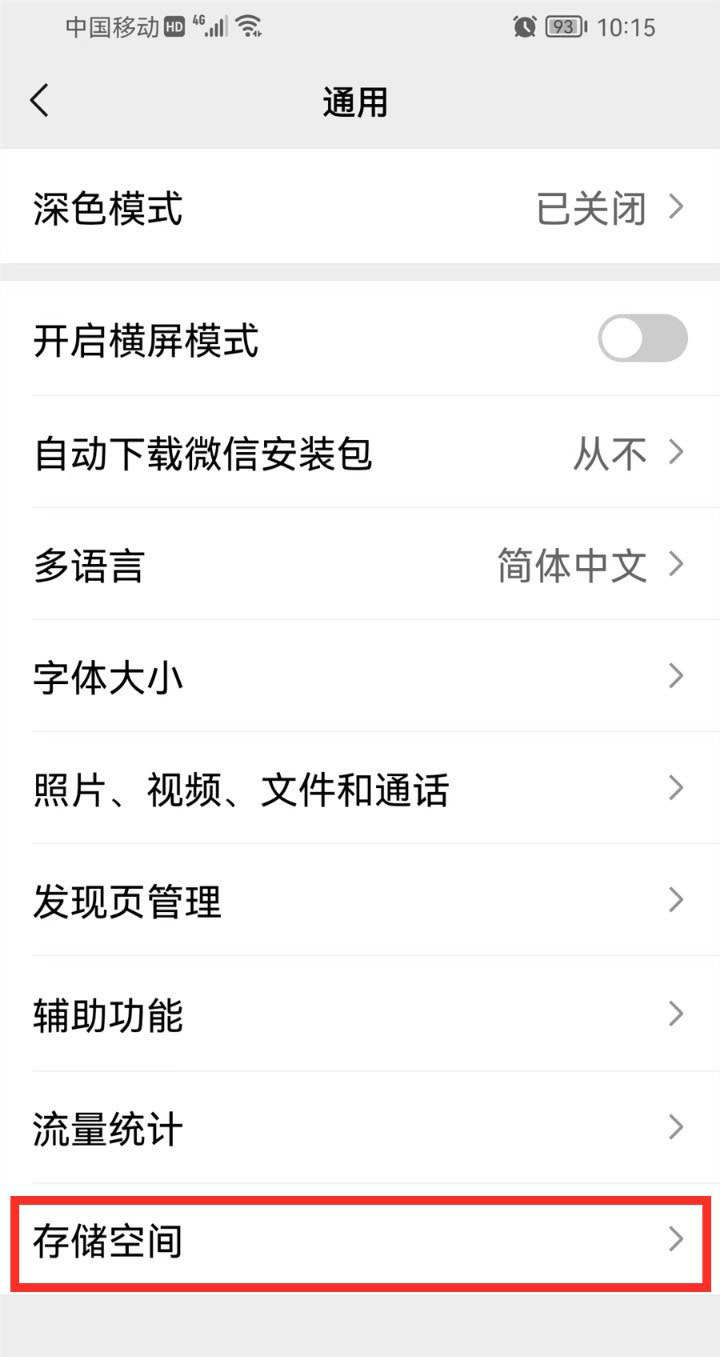
4、点击【缓存】右侧【前往清理】。
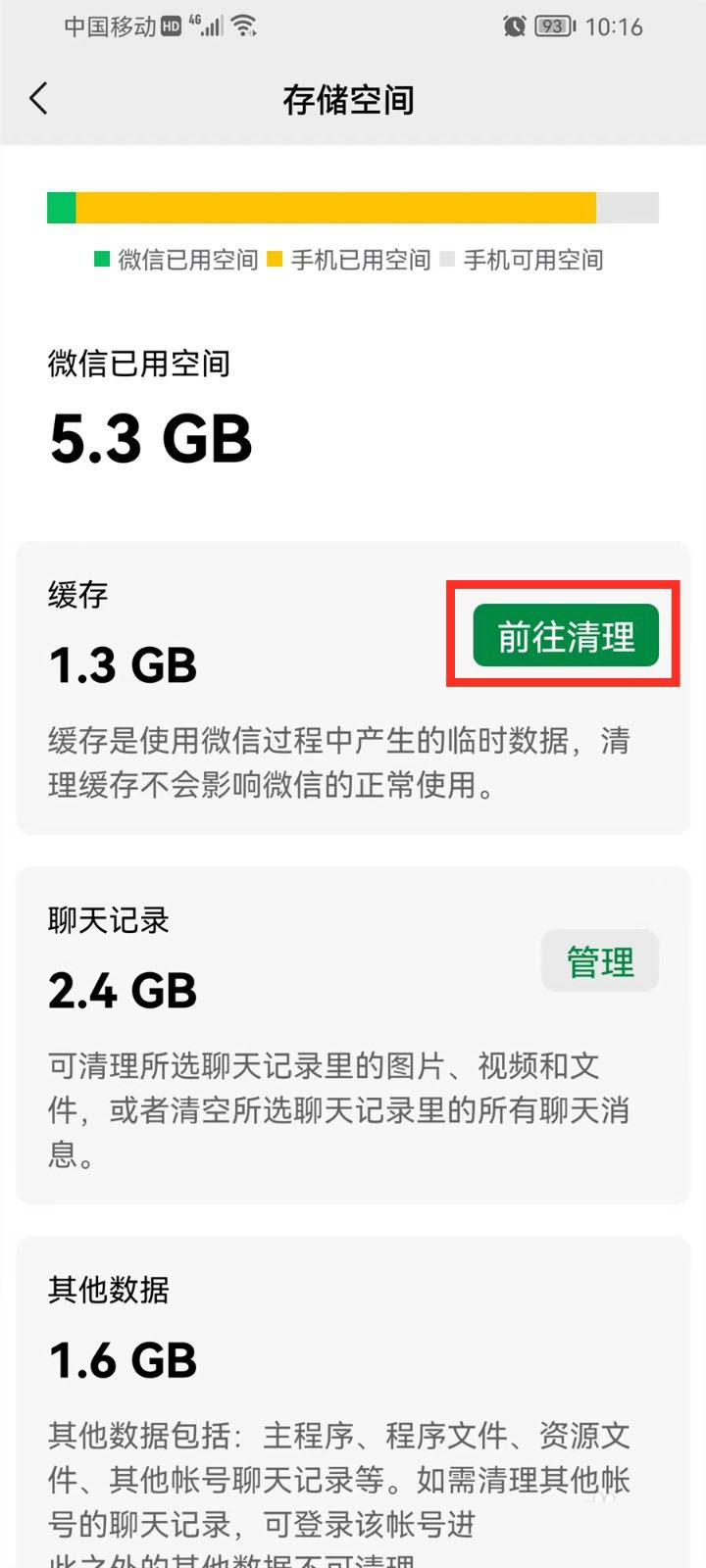
5、接着勾选【小程序】,点击底部【清理】。
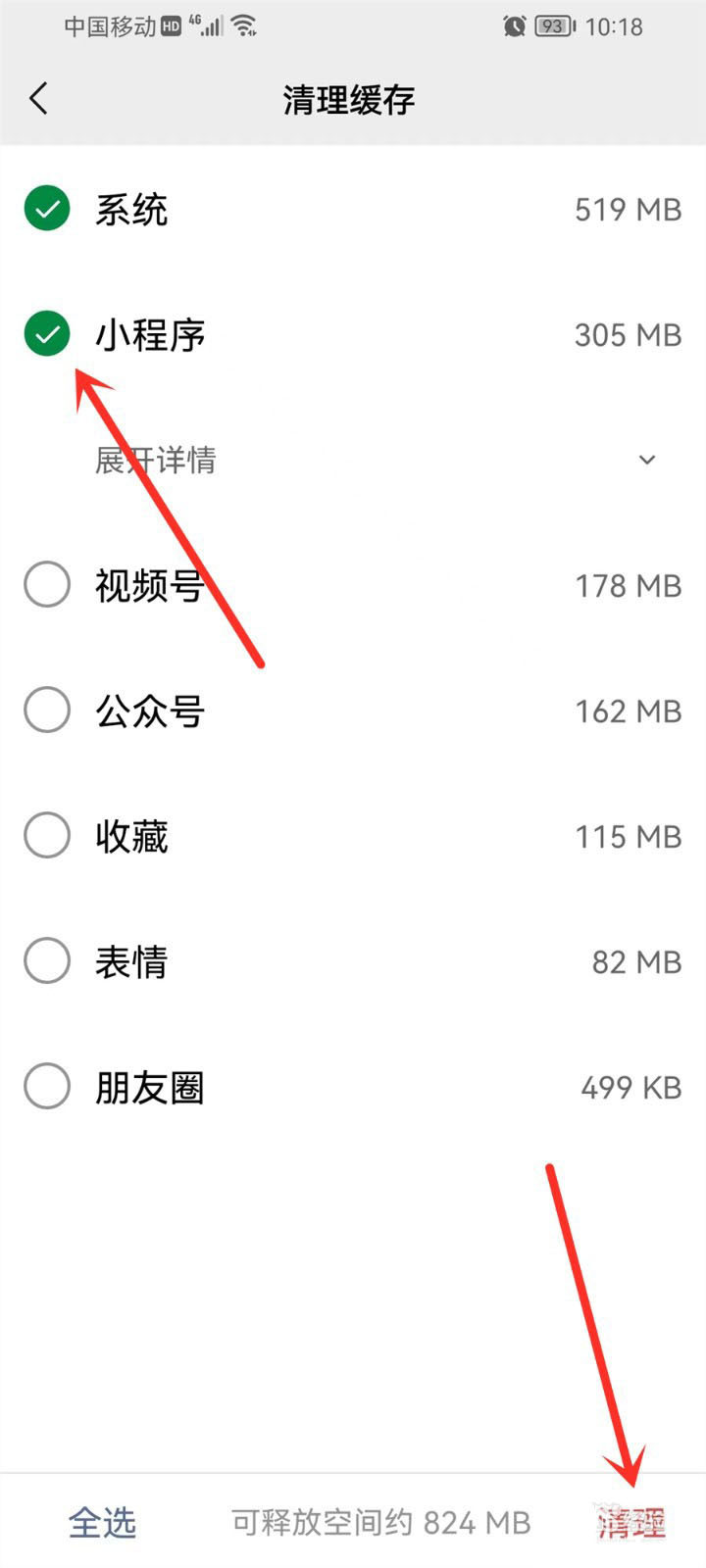
6、最后在弹出的窗口中选择【清理并重启】,即可清理小程序缓存。
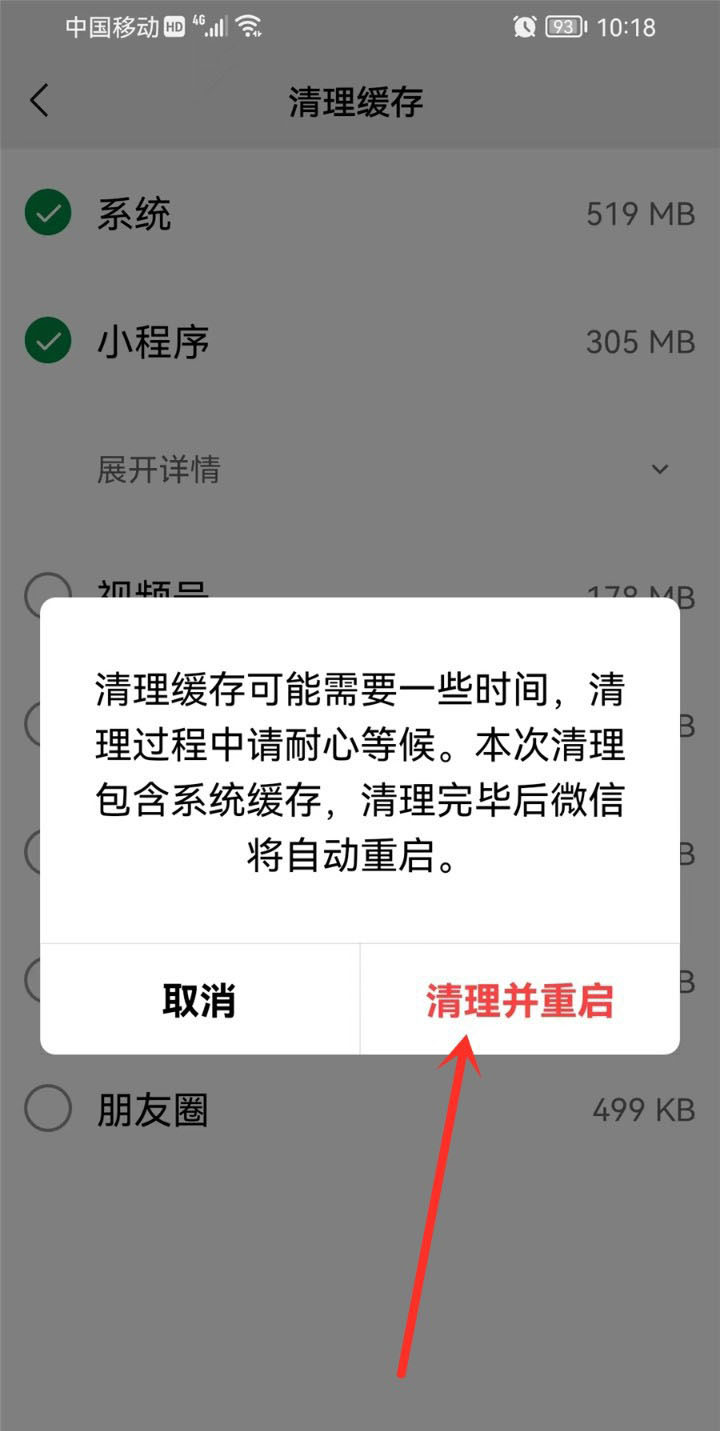
谢谢大家阅读观看,希望本文能帮到大家!